- Minecraft, das am häufigsten gespielte und heruntergeladene Spiel der Welt, hat gerade eine Belohnung von Nvidia erhalten.
- Monatelange Planungs- und Entwicklungsarbeit haben dazu geführt, dass nun RTX-Raytracing verfügbar ist.
- Lerne mehr über Minecraft einschließlich der Behebung verwandter Probleme sowie Spieltipps.
- Spielst du neben Minecraft noch andere Spiele? Dann schau dir die Artikel von unserem Gaming-Bereich.
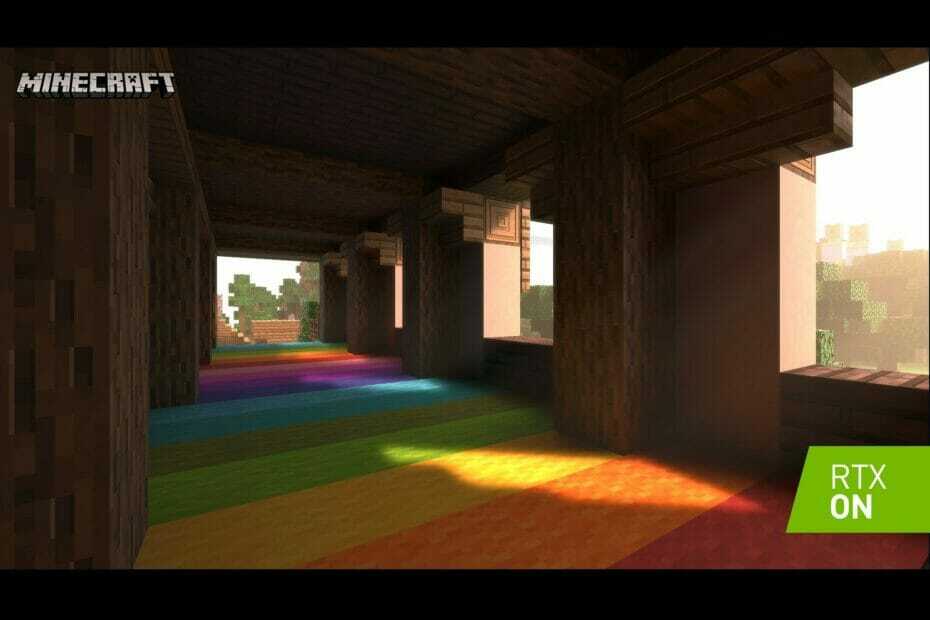
Eines der bestimmenden Merkmale von Minecraft als Videospiel ist sein blockiger Kunststil, und obwohl viele von uns argumentieren können, dass es dem Videospiel einen gewissen persönlichen Charme verleiht, sehen einige Spieler es immer noch als Abschreckung an.
Trotzdem ist es kein Wunder, dass alle von der Aussicht auf die Einführung realistischer Spezialeffekte begeistert waren, insbesondere wenn NVidia schlug die Idee vor, Anfang dieses Jahres RTX-Raytracing einzuführen.
Nun, in einem kürzlichen auf ihrem persönlichen Blog posten, gab Nvidia bekannt, dass RTX-Raytracing jetzt zusammen mit 30 anderen Spielen zum Testen in Minecraft verfügbar ist.
Anfang dieses Jahres hat NVIDIA, Mojang und Microsoft veröffentlichte dieMinecraftmit RTX Windows 10 Beta, ein spezieller eigenständiger Insider-Client, der atemberaubendes Raytracing mit Pfadverfolgung in das beliebteste Spiel der Welt eingeführt hat. Jetzt sind Raytracing und DLSS für alle verfügbar, da sie Teil des offiziellen MinecraftWindows 10 Klient!
Wie aktiviere ich RTX-Raytracing in Minecraft?

Mojang und Nvidia wollten es so einfach wie möglich machen, auf die neue Funktion zuzugreifen, aber die Vorgehensweise variiert je nachdem, ob Sie ein Neuling sind Spieler oder wenn Sie bereits die Beta gespielt haben.
1. Neue Spieler
- Laden Sie die neueste Version von. herunter und installieren Sie sie Minecraft für Windows 10 aus dem Microsoft Store
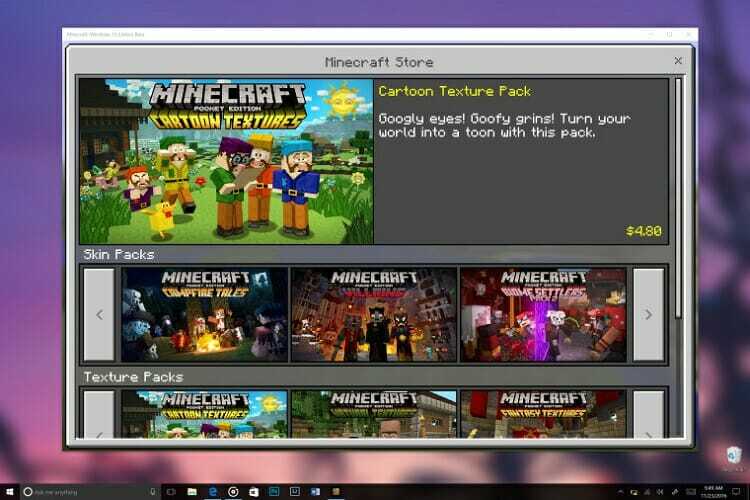
- Gehen Sie zum Minecraft-Marktplatz
- Laden Sie eine kostenlose Showcase-Welt herunter und laden Sie sie hinein
2. Minecraft mit RTX für Windows 10 Beta-Spieler
- Öffne das Xbox Insider Hub-Anwendung
- Navigieren Sie zu Insider-Inhalte und klicke aufMinecraft
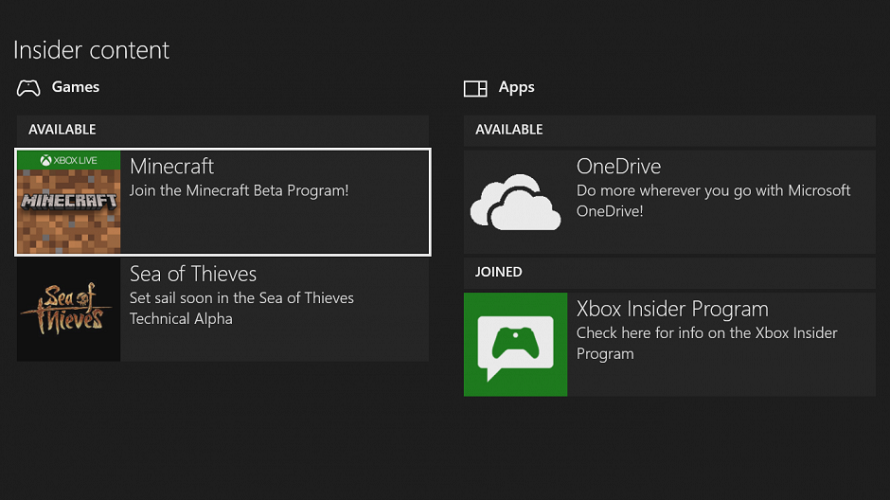
- Wählen Verwalten, klicken Abmelden, und dann Getan
- Warten Sie ein paar Minuten und suchen Sie dann in der Windows Store-App nach Minecraft-Updates
- Wenn keine Updates verfügbar zu sein scheinen, deinstallierenMinecraft vollständig,
- Installieren Sie eine neue Kopie aus dem Microsoft Store
Hinweis: Wir empfehlen Ihnen, Ihre bestehenden Welten, Spielstände und Profile zu sichern.
Wenn Sie Probleme haben und keine Updates für Ihr Minecraft-Spiel verfügbar zu sein scheinen, gehen Sie wie folgt vor:
- DeinstallierenMinecraft
- Melden Sie sich vom ab Insider-Hub
- Verlassen Sie die Xbox Companion-App, und Microsoft Store
- Neu starten dein PC
- Melden Sie sich wieder beim Microsoft Store an und laden Sie eine neue Kopie von Minecraft herunter
Beachten Sie, dass Nvidia RTX Raytracing nicht von allen Nvidia unterstützt wird GPUs, daher wird dieses Update nicht für alle Spieler verfügbar sein.
Die gute Nachricht ist, dass dies nicht zu einer Trennung der Welten führt, da Spieler mit RTX-fähigen Welten dies tun können spielen immer noch mit anderen zusammen, der einzige Unterschied besteht darin, dass andere Spieler ihre Welten einfach mit Vanille sehen Grafik.
Was halten Sie von dieser fantastischen Nachricht? Kann Ihr Computer Minecraft im RTX-Modus ausführen?
Wenn ja, lassen Sie uns wissen, wie viel Unterschied es macht, indem Sie uns eine Nachricht im Kommentarbereich unten hinterlassen.
![Fix: Fehlercode Deep Ocean bei Minecraft [Fehler 0x80070057]](/f/513df124c65dee79cf535541956edd6d.png?width=300&height=460)

